Итак. Сейчас я опишу способ замены и изготовления видео и звука, которые проигрываются во время запуска/выключения телефона. Предлагаю в этой теме делать заказы и выкладывать готовые работы. Для того чтобы заменить стандартную анимацию необходим во-первых измененный system_animation_player.exe файл (либо группа файлов), который нужно поместить в директорию C\ sys\bin ( и C\ sys\hash, если их два). Владельцы Р1, и думаю W960, G900, могут отредактировать свой родной system_animation_player.exe hax-редактором, изменив пути к четырем файлам (два видео и два аудио файла), заменив «Z», на «C». Находится он в Z\ sys\bin. После редактирования положить в C \sys\bin. Либо воспользоваться готовыми:
Для Р1 Доступно только для пользователей
Для P990, W950 Доступно только для пользователей
Для М600 Доступно только для пользователей
Для W960 Доступно только для пользователей
Теперь о четырех медиа файлах поподробнее.
Стандартное видео включения, выключения находится в Z\private\ 102030FD. Наши мы будем помещать в С\private\ 102030FD. Это два видео файла с расширением mpg4, и два аудио файла, с расширением mp3, которые отвечают за видео включения, выключения соответственно своим названиям. Сейчас я расскажу, как их правильно изготовить. Изготовление самого видео и звука потребует некоторых навыков работы со звуком и видео, либо желания эти навыки приобрести. С конвертированием все будет гораздо проще.
Для изготовления самих роликов, видео и звуковых я использую Vegas Movie Studio Platinum 8.0 СКАЧАТЬ. Вы можете воспользоваться любым другим, вплоть до Windows Movie Maker (стандартный инструмент Windows), если вас это устроит.
После того как создали свой ролик, продолжительность которого должна быть где то до 4х секунд, сохраняем его с максимальным качеством, желательно в размер 320х240. Если размер будет другим, то нужно будет при конвертировании задать размер на выходе 320х240.
После чего конвертируем/декодируем ролик программой Xilisoft Video Converter 3 СКАЧАТЬ, выбрав профиль MP4 – MPEG-4 Video (*.mp4). Еще раз напоминаю, что если размер исходного файла не 320х240, то необходимо задать этот размер перед конвертированием во вкладке Video Size.
Теперь необходимо будет еще раз конвертировать видео, но уже программой Converter Studio ProHD СКАЧАТЬ. В программе есть русский. Открываем наш видео файл. Справа в первой вкладке снимаем галочку напротив пункта Аудио дорожка. Переходим ко второй вкладке, в поле Формат потока выбираем Elementary. В третьей вкладке в поле Формат кодирования, выбираем Прямая копия. Жмем на кнопку Сохранить в список задач, расположенную в правом нижнем углу. Конвертируем, нажав на серый значок «треугольник в квадрате» в левом окне программы.
Все наш файл готов. Теперь его необходимо переименовать и сменить расширение на mpg4. Вариантов названия всего два, как вы уже, наверное, поняли startup.mpg4 и shutdown.mpg4.
Теперь звук. Делаем свою звуковую дорожку продолжительностью, где то до 9ти секунд. Дело в том, что воспроизведение аудио и видео будет производиться асинхронно. Видео будет немного замедленно, звук нет. Если есть возможность, то сохраняем со следующими параметрами на выходе Качество звука 128кб/сек, Каналы 2(стерео), Частота дискретизации 48000Гц. Это важно! При выключении стмартфона может проигрываться звук и с другими параметрами, а при включении, если параметры буду другими, то вам, скорее всего, придется прошиваться, благо дело, онлайн. Если программа, в которой создали свой mp3 файл, не дает возможности сохранить с этими параметрами, как у меня, например, с Vegas Studio, то на помощь прийдет наш Xilisoft Video Converter. Обзываем наши файлы startup.mp3 и shutdown.mp3, соответственно тому, когда они должны воспроизводиться.
В общем-то, все. СОВЕТ: Для экспериментов, на включение используйте уже проверенные медиа файлы. Свои, для проверки ставьте сначала только на выключение. Не придется лишний раз прошиваться.
БУДЬТЕ ПРЕДЕЛЬНО ВНИМАТЕЛЬНЫ. ВСЕ ВЫШЕОПИСАННОЕ ВЫ ДЕЛАЕТЕ НА СВОЙ СТРАХ И РИСК. НИКАКОЙ ОТВЕТСТВЕННОСТИ ЗА ПОВРЕЖДЕНИЕ ИЛИ ПОРЧУ ВАШИХ АППАРАТОВ В СЛЕДСТВИЕ ВСЕХ ВЫШЕОПИСАННЫХ ДЕЙСТВИЙ Я НЕ НЕСУ!
Дерзайте.

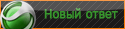
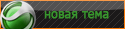
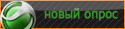

 В асе:
В асе: 


